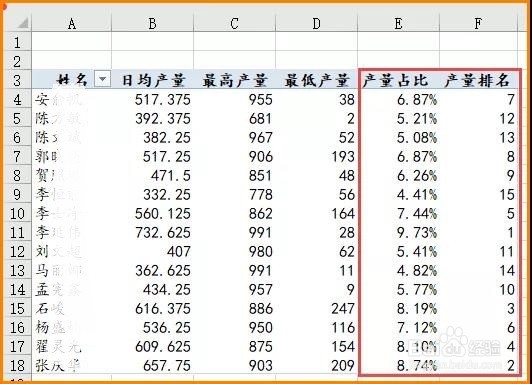1、先单击数据区域的任意单元格,插入→数据透视表:
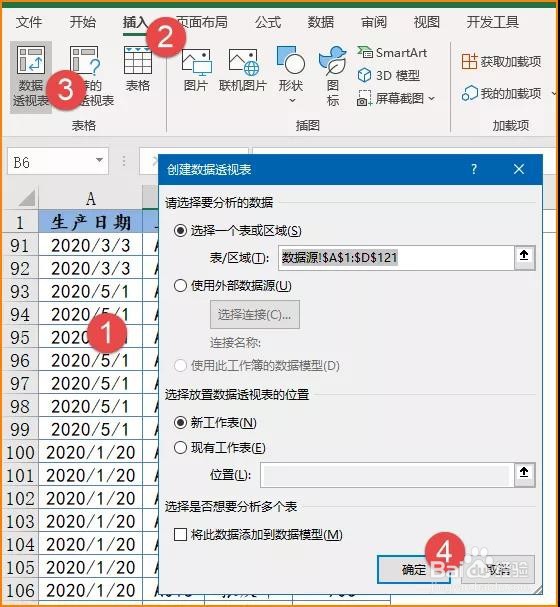
2、在新工作表内创建了一个数据透视表:
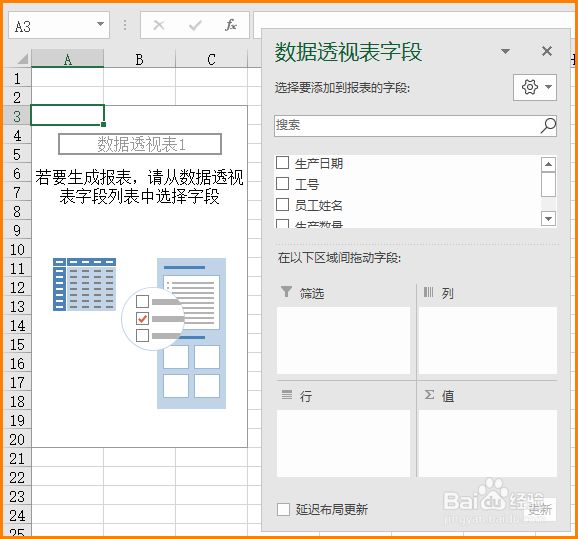
3、按下图所示,在数据透视表字段列表内分别拖动姓名字段到行区域,将生产数量拖动3次到值区域:
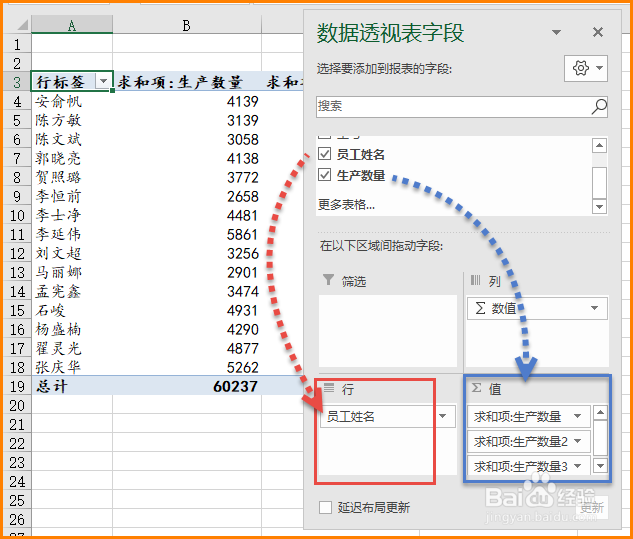
4、右键单击透视表“生产数量”字段的任意单元格,值汇总依据修改为平均值:
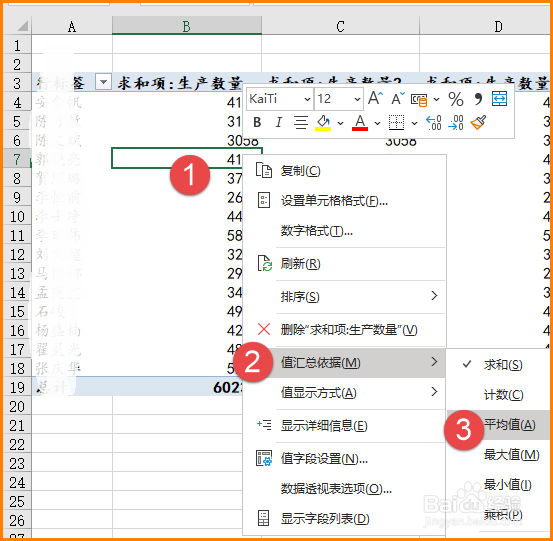
5、右键单击“生产数量2”字段任意单元格,值汇总依据修改为最大值:
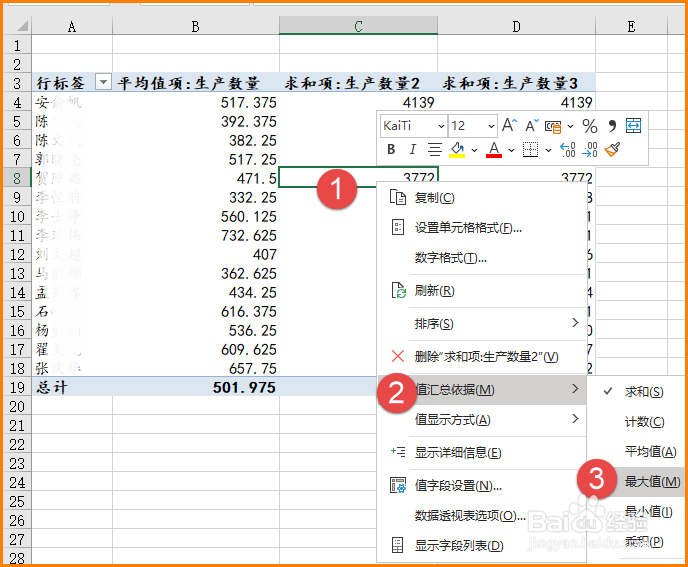
6、同样的方法,将“生产数量3”字段的值汇总方式修改为最小值。
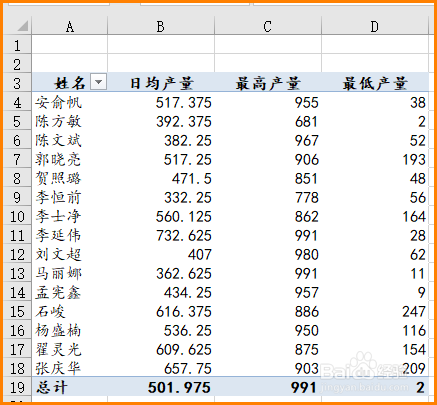
7、最后修改一下字段标题:
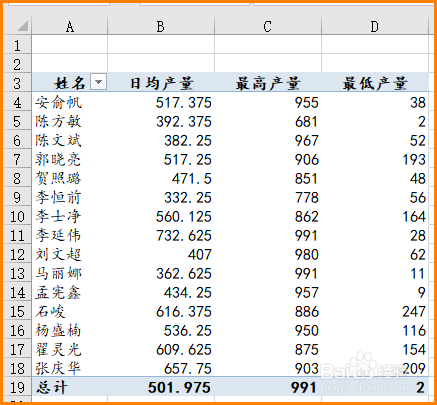
8、右键删除数据透视表总计:
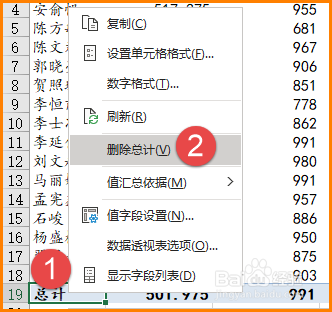
9、个人建议 最终可以快速计算出每名员工的日均产量、最低日产量和最高日产量。